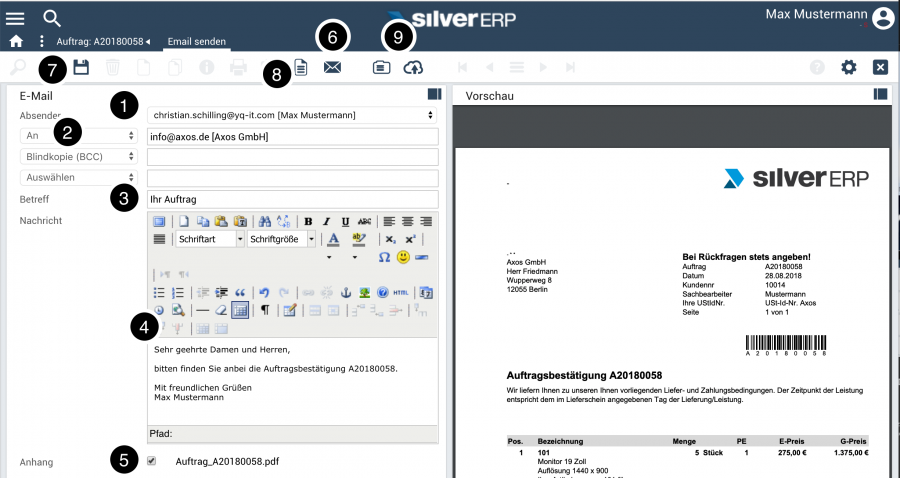E-Mail: Unterschied zwischen den Versionen
CS (Diskussion | Beiträge) |
CS (Diskussion | Beiträge) |
||
| Zeile 10: | Zeile 10: | ||
# Geben Sie nun zur Fertigstellung der E-Mail den Betreff '''(3)''' und den Inhalt der E-Mail '''(4)''' ein. Für den Betreff-Text kann pro Belegart in den Firmenstammdaten eine Vorbelegung durch Ihren Administrator eingerichtet werden. | # Geben Sie nun zur Fertigstellung der E-Mail den Betreff '''(3)''' und den Inhalt der E-Mail '''(4)''' ein. Für den Betreff-Text kann pro Belegart in den Firmenstammdaten eine Vorbelegung durch Ihren Administrator eingerichtet werden. | ||
# Der Anhang der E-Mail ist unter '''(5)''' aufgeführt und kann über den Haken hinzugefügt / entfernt werden, falls mehr als nur ein Dokument als Anhang hinzugefügt wurde (siehe E-Mail Filter). | # Der Anhang der E-Mail ist unter '''(5)''' aufgeführt und kann über den Haken hinzugefügt / entfernt werden, falls mehr als nur ein Dokument als Anhang hinzugefügt wurde (siehe E-Mail Filter). | ||
# Mit dem "E-Mail Senden"-Symbol '''(7)''' in der Werkzeugleiste versenden Sie die E-Mail. | |||
'''E-Mail Vorlagen''' | |||
=== E-Mail Einstellungen === | === E-Mail Einstellungen === | ||
| Zeile 18: | Zeile 20: | ||
Im Reiter "''Belegkonfiguration''" in den '''Firmenstammdaten''' können Sie für die folgenden Belegarten individuell festlegen, ob diese auch per E-Mail verschickt werden dürfen und ob es einen vordefinierten E-Mail Betreff geben soll: | Im Reiter "''Belegkonfiguration''" in den '''Firmenstammdaten''' können Sie für die folgenden Belegarten individuell festlegen, ob diese auch per E-Mail verschickt werden dürfen und ob es einen vordefinierten E-Mail Betreff geben soll: | ||
* ''Angebot'' | * ''Angebot'' | ||
* Auftrag | * ''Auftrag'' | ||
* Lagerbeleg | * ''Lagerbeleg'' | ||
* Proforma | * ''Proforma'' | ||
* Kunden-Forecast | * ''Kunden-Forecast'' | ||
* Kasse | * ''Kasse'' | ||
* Webauftrag | * ''Webauftrag'' | ||
* Reparatur | * ''Reparatur'' | ||
* interner Beleg | * ''interner Beleg'' | ||
* Lieferschein | * ''Lieferschein'' | ||
* Packzettel | * ''Packzettel'' | ||
* Versandauftrag | * ''Versandauftrag'' | ||
* Rechnung | * ''Rechnung'' | ||
* Rücksendung | * ''Rücksendung'' | ||
* Servicebericht | * ''Servicebericht'' | ||
* Gutschrift | * ''Gutschrift'' | ||
* Reparaturauftrag | * ''Reparaturauftrag'' | ||
* Anfrage | * ''Anfrage'' | ||
* Bestellung | * ''Bestellung'' | ||
* Lieferanten-Forecast | * ''Lieferanten-Forecast'' | ||
* Rahmenbestellung | * ''Rahmenbestellung'' | ||
* Liefermahnung | * ''Liefermahnung'' | ||
* Eingangsrechnung | * ''Eingangsrechnung'' | ||
* Rücksendung | * ''Rücksendung'' | ||
* Belastung | * ''Belastung'' | ||
* Fertigungsauftrag | * ''Fertigungsauftrag'' | ||
* Rahmen-Fertigungsauftrag | * ''Rahmen-Fertigungsauftrag'' | ||
* | *''Projekt'' | ||
*''Dauerrechnung'' | |||
*''Lager-Lieferschein'' | |||
Version vom 29. August 2017, 10:54 Uhr
Sie können mit SilverERP Dokumente und Belege direkt per E-Mail versenden. Wenn die E-Mail Einstellungen für Ihr Benutzerkonto eingerichtet wurden, ist die E-Mail Funktion über die Werkzeugleiste jederzeit zugänglich.
Versand eines Belegs per E-Mail
Um einen Beleg per E-Mail zu versenden, laden Sie zunächst den Vorgang in der entsprechenden Maske und klicken anschließend auf das "E-Mail Senden"-Symbol in der Werkzeugleiste. Dadurch öffnet sich der E-Mail Editor, der Ihnen erlaubt, die E-Mail Nachricht zu erstellen. Der jeweilige Beleg ist dem E-Mail Entwurf bereits als PDF beigefügt und wird auf der rechten Seite in der Vorschau angezeigt.
- Geben Sie als erstes den oder die E-Mail Empfänger ein (2). Über das Auswahlmenü steuern Sie, ob der Empfänger im "To"-, "CC"- oder "BCC"-Feld erscheint. Über das Menü des Absenders können Sie einen anderen Absender der E-Mail auswählen, etwa eine Gruppen-Adresse.
- Geben Sie nun zur Fertigstellung der E-Mail den Betreff (3) und den Inhalt der E-Mail (4) ein. Für den Betreff-Text kann pro Belegart in den Firmenstammdaten eine Vorbelegung durch Ihren Administrator eingerichtet werden.
- Der Anhang der E-Mail ist unter (5) aufgeführt und kann über den Haken hinzugefügt / entfernt werden, falls mehr als nur ein Dokument als Anhang hinzugefügt wurde (siehe E-Mail Filter).
- Mit dem "E-Mail Senden"-Symbol (7) in der Werkzeugleiste versenden Sie die E-Mail.
E-Mail Vorlagen
E-Mail Einstellungen
Es gibt zwei Bereiche in SilverERP, die den Versand von E-Mails steuern. Zum einen kann vom Administrator in den Firmenstammdaten generell festgelegt werden, welche Belege per E-Mail versendet werden dürfen. Weiterhin müssen für Ihr SilverERP-Benutzerprofil gültige E-Mail Server Einstellungen hinterlegt werden.
Einstellungen im Firmenstamm
Im Reiter "Belegkonfiguration" in den Firmenstammdaten können Sie für die folgenden Belegarten individuell festlegen, ob diese auch per E-Mail verschickt werden dürfen und ob es einen vordefinierten E-Mail Betreff geben soll:
- Angebot
- Auftrag
- Lagerbeleg
- Proforma
- Kunden-Forecast
- Kasse
- Webauftrag
- Reparatur
- interner Beleg
- Lieferschein
- Packzettel
- Versandauftrag
- Rechnung
- Rücksendung
- Servicebericht
- Gutschrift
- Reparaturauftrag
- Anfrage
- Bestellung
- Lieferanten-Forecast
- Rahmenbestellung
- Liefermahnung
- Eingangsrechnung
- Rücksendung
- Belastung
- Fertigungsauftrag
- Rahmen-Fertigungsauftrag
- Projekt
- Dauerrechnung
- Lager-Lieferschein